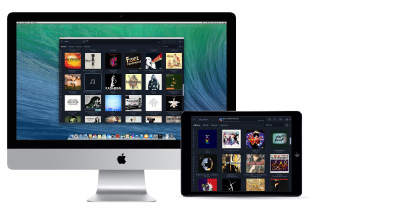【常見問題】
1. 為何要使用 JPLAY ?
如果聲音的品質是你所追求的最高考量,那就別錯過這個由一群以追求最高品質的電腦訊源的專家所開發的軟體。
2. 憑甚麼你們自稱 JPLAY 會讓聲音更好?
因為我們聽過了所有市面上的播放軟體,並且測試透過 JPLAY 可以讓聲音更上層樓。除了自己親耳體驗外,也有許多
參考評論 支持著 JPLAY 。別忘了耳聽為憑,
重點是還能免費測試!
3. 什麼是「讓聲音更好」?
我們的做法是降低做為訊源的電腦本身造成的影響,讓您的系統能發揮到最乾淨完美的程度。
4. JPLAY 怎麼做到比其他播放器來的好?
你應該有體驗過很多同類型的軟體,有的用起來就是快,有的用起來就是順暢,有的用起來就是穩定。為什麼同一種類型的軟體明明做同樣的事卻有不同的體驗呢?或許有些在開發時的目的就是讓使用者體驗上都很順暢,專業度就相對捨棄掉了;也有些軟體在某些強項上相當突出,整體的操作感卻沒有其他軟體的好。JPLAY 開發的目標只有一個,也專注在這樣一個終極目標:讓音樂的重現最佳化。因為這個目標,我們捨棄了音樂管理介面,沒有所謂的使用者介面,沒有華麗的包裝,甚麼都沒有,除了專注讓聲音重現最棒的樣貌。
5. 好的,我大概懂了,但市面上的播放軟體也都說自己是 bit-perfect,那為何JPLAY 還可以自稱聲音更好呢?
在音樂的重現上,時間是最重要的關鍵,也是一切。而在數位訊源上,時間的重要性更是關鍵中的關鍵。要產生 bit-perfet 的音訊輸出不是難事,但如何讓時間可以準確地對上這些訊號才是最困難的。(舉例來說,CD 上每22微秒就要傳達 32 bits 的資訊。)所以,在電腦上播放數位音樂,你的電腦必須處理能力要非常的強,播放音樂的同時要處理上百上千的資料訊息,這時要如何確定電腦可以每一個位元都處理在對的時間上呢? JPLAY 的設計就是讓你的 PC 上的軟硬體干擾降到最低,讓系統可以穩穩地讓音樂重現在對的時間上。每個樂手都會視譜都會演奏,但如何心無旁鶩的把每個音符都重現在拍子上,是最難的也是我們致力改善的。
6. 我的DAC上面就有緩衝了,我實在是不相信電腦上還能做些甚麼改善。
你應該從電腦上改善的。事實證明,DAC 上的工作量越少,聲音會越好。來源越精準越乾淨,後面的煩惱越少。還是懷疑這個說法嗎?那就下載免費版 JPLAY 試看看,耳聽為憑囉!
7. JPLAY 可以提供音樂資料庫管理介面嗎,最好是漂漂亮亮的介面,還有好用的播放清單!
這絕對不是你使用 JPLAY 所想得到的。你一定沒有仔細看上面的問答。
8. 我原本就用○○播放器用的很開心,我可以透過 JPLAY 讓它聲音更好嗎,畢竟我已經習慣原本的介面了?
當然! JPLAY 是世界首創可以直接和任何支援 ASIO 播放器整合的 Hi-End 播放軟體。我們也提供了清爽簡易的設定介面讓使用者自行調整參數。別再煩惱想要用 JPLAY 卻沒有華麗的播放介面了,用你習慣的播放器,JPLAY 則負責默默的把聲音變更純淨。
9.我想要多了解 JPLAY,可以到哪邊了解呢?
首先請先詳細閱讀
使用說明. 如果還有甚麼問題,歡迎在討論區當中留言,或是來
JPLAY 台灣 粉絲專頁 上跟我們互動吧!台灣的朋友們也可以到各地區的經銷商店裡去了解看看!

免費下載試用 (會有間歇靜音)
直接購買正式版 NT$3,800 (終身升級)
優惠價洽經銷商 (加煒電子優聲學上峰音響)




















 回覆時引用此篇文章
回覆時引用此篇文章